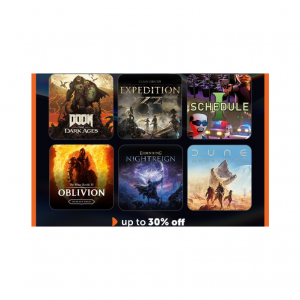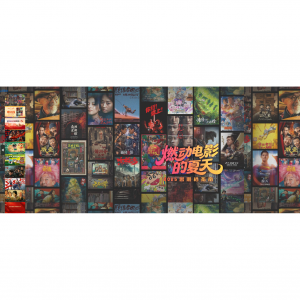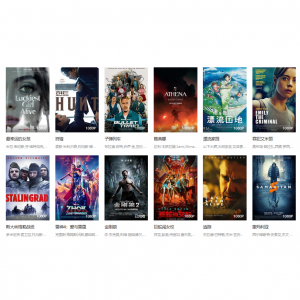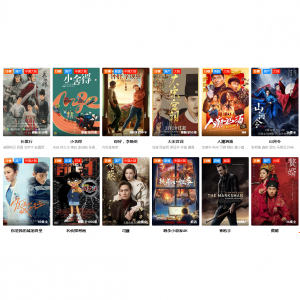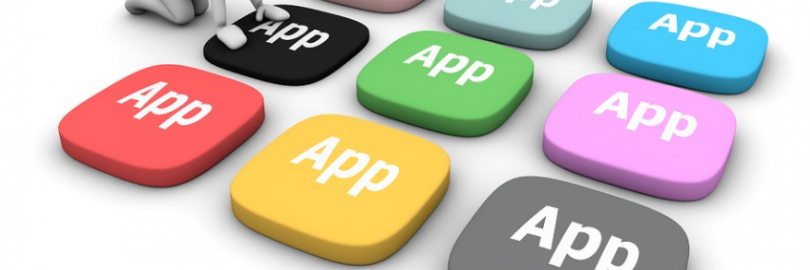
支付宝/微信/Apple Store如何取消App自动续费或订阅?(2025最新)
- 如今使用手机支付越来越普及,出门坐公交、去超市买菜、点外卖、买火车票机票、各类网站购物或者会员开通等等,都能用手机支付,特别的方便。不过你是否有过自己的手机钱包总是被莫名其妙的扣掉几笔费用的经历呢?其实在日常消费中,相信不少朋友有过被自动扣费的经历,比如在购买一些会员服务的时候,往往在首次购买的时候就会默认同意了续费服务,到下个月就会自动帮你续费。虽然这种自动扣费在一定程度上确实方便了消费者,但时间久了很多人就会忘记自己开通了哪些自动续费项目,更不会想到定期管理,就会让人在不知不觉中花了很多“冤枉钱”。那么在这种情况下该怎么关闭自动续费?就拿咋们最常使用的支付宝、微信和Apple Store订阅来说,支付宝自动续费怎么取消?支付宝自动扣款在哪里关闭?微信自动扣费怎么取消?又该如何取消自动续费的苹果Apple订阅服务?如果还不知道该如何取消手机APP自动续费服务的小伙伴们,这篇超全支付宝、微信及Apple Store自动续费服务取消攻略值得收藏哦!
如何取消App自动续费?
要取消手机APP自动续费服务,第一个方法是在支付软件中取消自动续费的功能。
除了通过在支付软件上设置来取消,还有一个快速取消自动续费服务的方法,那就是在付费App中取消自动续费。
操作步骤如下:进入App的个人中心页面,找到与会员信息或缴费信息相关的页面,取消自动续费。
只需简单的几步,就可以摆脱莫名其妙自动扣费的相关麻烦,从而就不会发生自动扣费的相关情况了,如果大家还不是很明白的话,也可以联系服务提供方进行协商取消自动扣费服务。
目前,我们日常生活中经常用的支付软件有微信和支付宝以及苹果手机用户使用的Apple Store订阅服务,今天小编就来给大家详细介绍一下支付宝、微信、Apple Store如何取消自动续费的功能的。
一、支付宝如何取消自动续费?
方法1:支付宝APP操作解除自动续费绑定
第1步:打开支付宝,登陆自己的支付宝账号,进入【我的】界面;
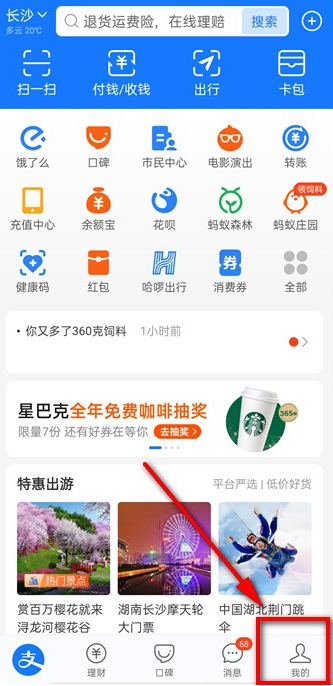
第2步:点击支付宝右上角【设置】按钮,进入设置界面;
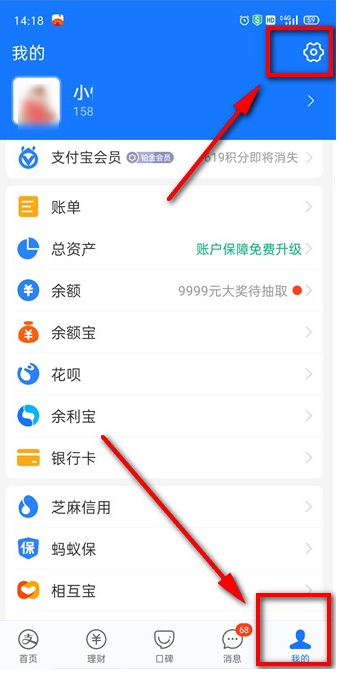
第3步:在【设置】界面中找到【支付设置】,点击【支付设置】;
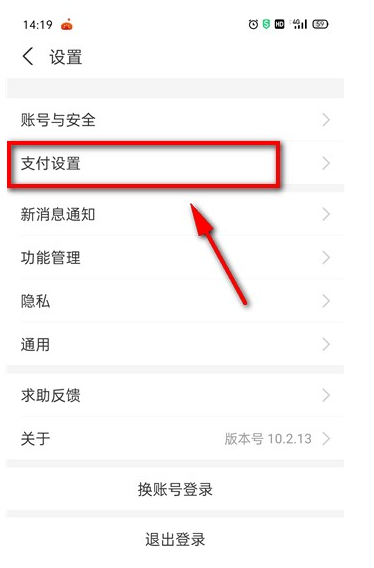
第4步:进入支付宝支付设置界面,找到【免密支付/自动扣款】按钮并且点击;
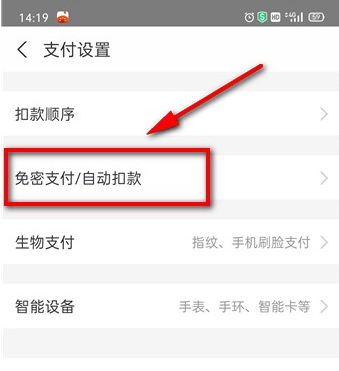
第5步:进入【免密支付/自动扣款】页面;选择你想关闭的自动扣款的服务;
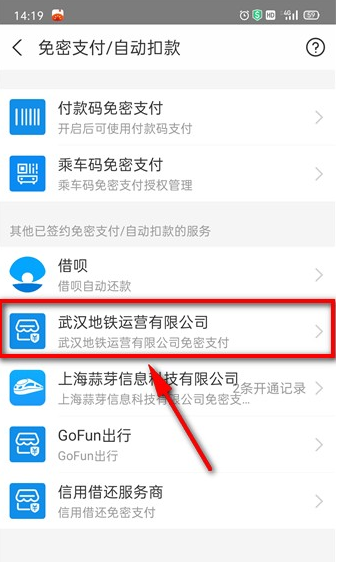
第6步:点击下方的【关闭服务】;

第7步:最后【确认关闭】即可。
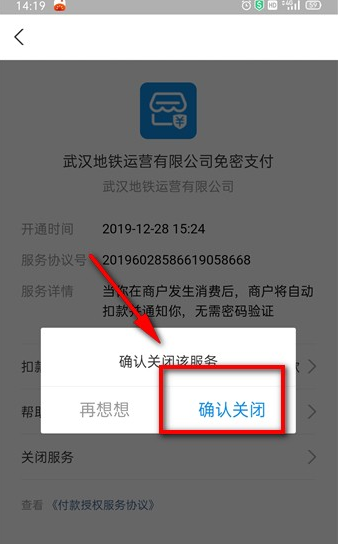
方法2:个人中心(https://i.xunlei.com/)操作取消自动续费
第1步:进入https://i.xunlei.com/网站,进入【账号管理】页面,点击【自动续费】
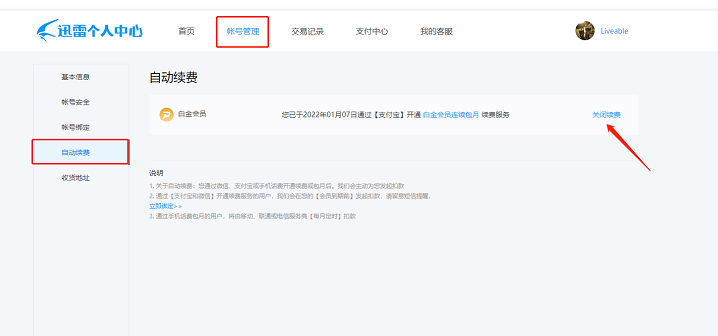
第2步:选择【关闭续费】,点击【确认】即可关闭自动续费服务。
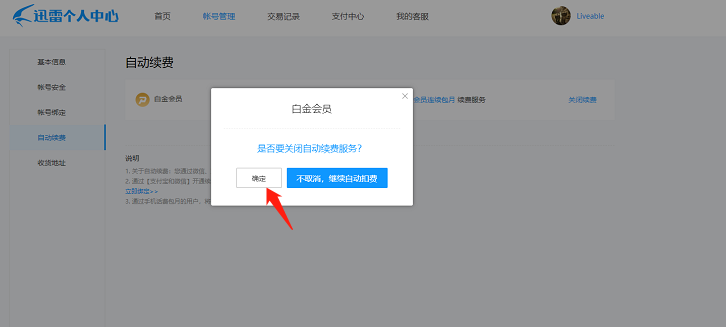
更多不同版本支付宝使用指南:
2025在海外,如何使用支付宝付款?(注册流程+付款方式+充值平台)- 海外华人&留学生手机支付必备常识!
2025澳门支付宝注册与使用指南(充值+收付款+提现+转账/汇款)
2025国际版支付宝Alipay使用指南(注册+收付款+转账/汇款+提现+充值)
2025超全香港支付宝AlipayHK实用指南(注册+使用方法+转账+充值+支付)
二、微信自动扣款怎么取消?
方法1:微信APP操作解除绑定
第1步:打开微信,登陆自己的微信账号;
第2步:进入微信之后,点击微信右下角【我】;
第3步:进入【我】页面之后,会发现支付一栏,选择【支付】,并且点击进入;
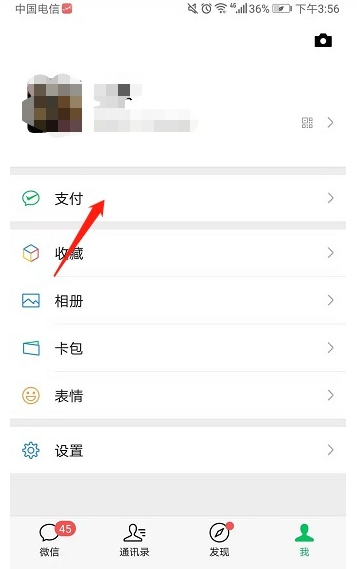
第4步:点击右上角的【…】;
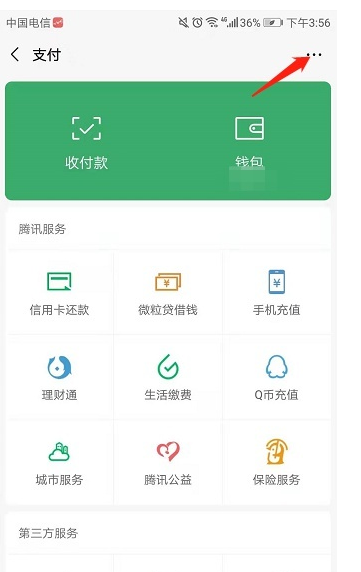
第5步:进入【支付管理】界面,找到【扣费服务】一栏,并且点击进去;
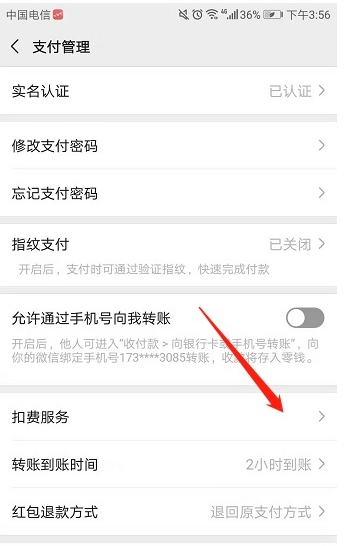
第6步:进入【扣费服务】界面之后,可以看到所有的微信扣费项目;找到不需要的自动扣费项目,点击进去,选择【关闭服务】即可。
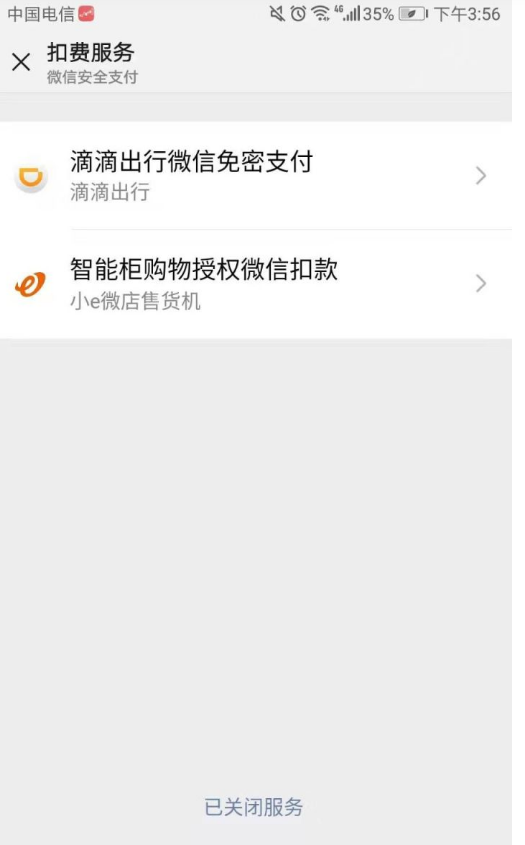
方法2:通过微信公众号取消
第1步:在微信支付公众号里找到相关项目的扣费凭证通知,然后选择【管理扣费项目】;
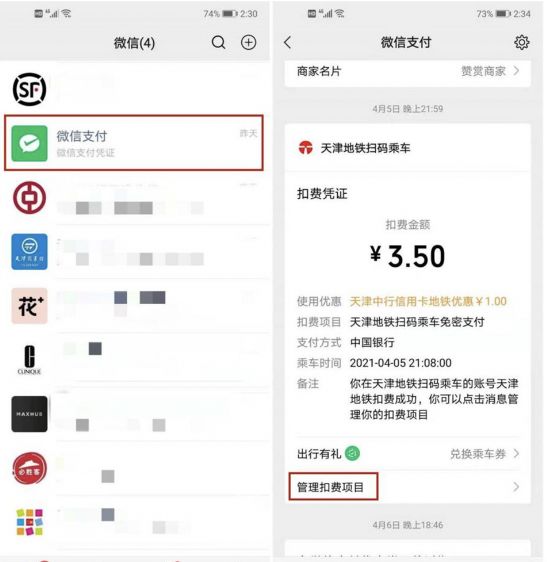
第2步:接着进入项目详情页后,选择【关闭服务】,即可关闭自动扣费。
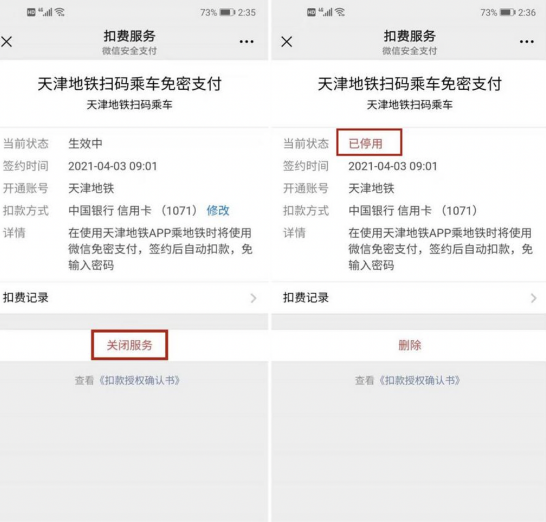
方法3:通过微信支付分取消
第1步:打开微信,点击右下角【我】—【支付】,选择【钱包】后再点击【我的微信支付分】;
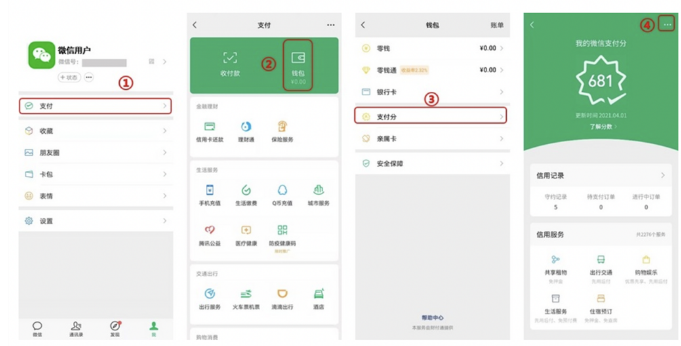
第2步:进入【我的微信支付分】后,点击右上角【...】后选择【服务管理】;在已授权服务中选择需要取消的服务,点击【解除授权】。并再次点击页面弹出的【解除】,即可关闭该服务的自动扣费。
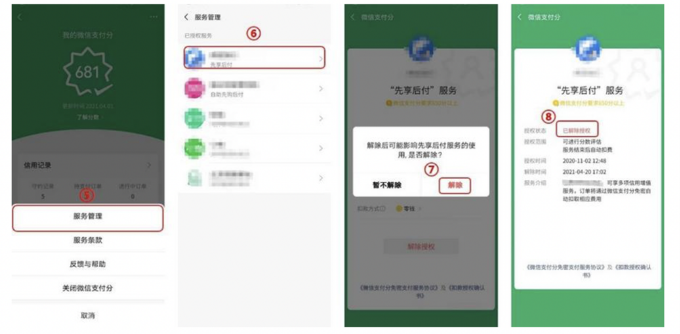
如何联系商家咨询或协商取消微信自动扣费服务?
如对扣费有疑问,也可以联系商家进行咨询。联系商家的方式有以下3种:
(1)在相关项目的详情页内,选择【扣费记录】,选中有疑问的订单,点击下方【联系商户】。
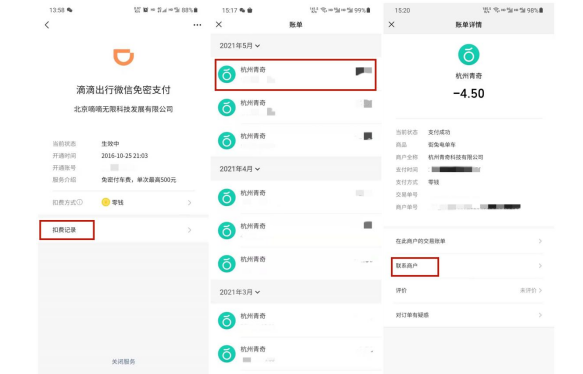
(2)如果订单内没有【联系商户】选项,还可以通过:商家网站、线下门店、公众号小程序、APP等方式联系。
(3)如果始终无法联系商户或与商户协商失败,还可以投诉该商家:在账单详情页点击【对订单有疑惑】,再在交易投诉页点击【投诉商户】,选择投诉类型后,填写相关信息提交即可。
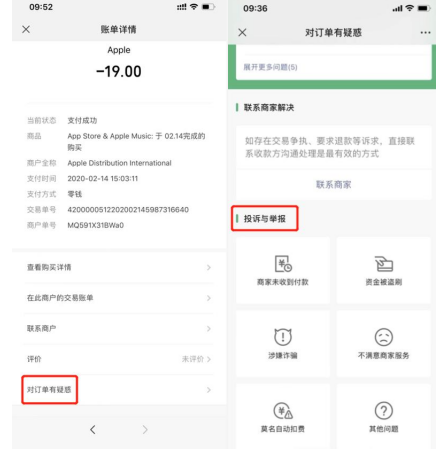
更多微信使用指南
2025微信四种版本对比与相互转账指南 - 海外版、大陆版、香港版、台湾版有什么区别和优缺点?
2025在海外,如何使用微信支付?(注册流程+实名认证+绑银行卡+充值平台)- 用微信付款、抢红包、充值、直播等!
三、如何取消Apple Store自动续费?
Apple自动续费的项目包括:订阅服务和iCloud存储空间费用。当关闭App Store自动续费服务时提示有订阅中的服务”,请先取消订阅服务或iCloud自动续费后,再进行关闭。
1、如何取消 Apple APP订阅服务?
(1)如何在 iPhone、iPad 或 iPod touch APP上取消订阅?
打开【设置】App。
点击用户的姓名。
点击“【订阅】。
点击相应订阅。
点击【取消订阅】。用户可能需要向下滚动,才能找到【取消订阅】按钮。如果没有【取消】按钮,则表示订阅已被取消。
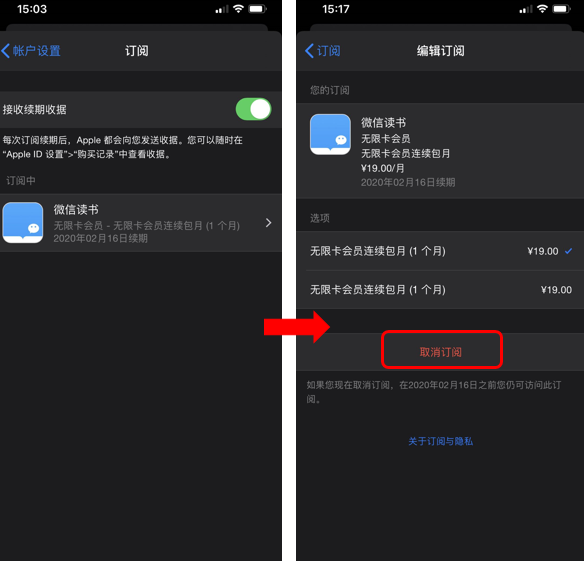
(2)如何在 Mac 上取消订阅?
打开 App Store App。
点击用户姓名。如果找不到姓名,请点按【登录】。
点按【帐户设置】
滚动到【订阅】,然后点按【管理】。
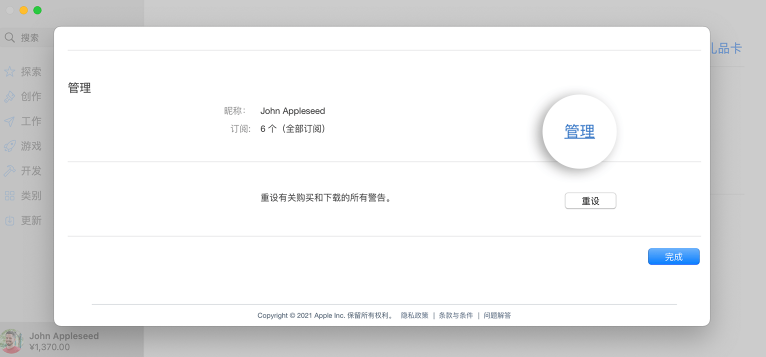
5.点按相应订阅旁边的【编辑】。
6.点按【取消订阅】。如果没有【取消】或【取消订阅】按钮,则表示订阅已被取消。
(3)如何在 Windows PC 上取消订阅?
在 PC 上,打开 iTunes。如果没有 iTunes,需提前下载 Windows 版 iTunes。
从 iTunes 窗口顶部的菜单栏中,选取【帐户】,然后选取【查看我的帐户】。
点按【显示帐户】。
滚动至【设置】部分。在订阅旁边,点按【管理】。
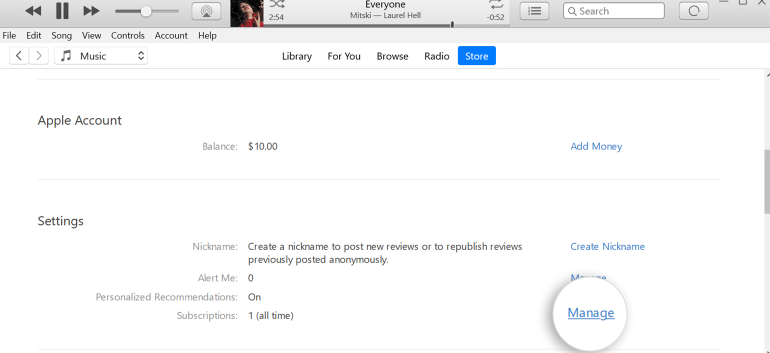
5.点按【编辑】。
6.点按【取消订阅】。如果没有【取消】或【取消订阅】按钮,则表示订阅已被取消。
2、如何取消iCloud储存空间费用?
如果你的扣费金额为6元/21元/68元,您可按以下方式查询并取消iCloud存储空间费用。
第1步:打开[设置]- [你的名字] -[iCloud] - [管理存储空间] - [更改存储空间方案]
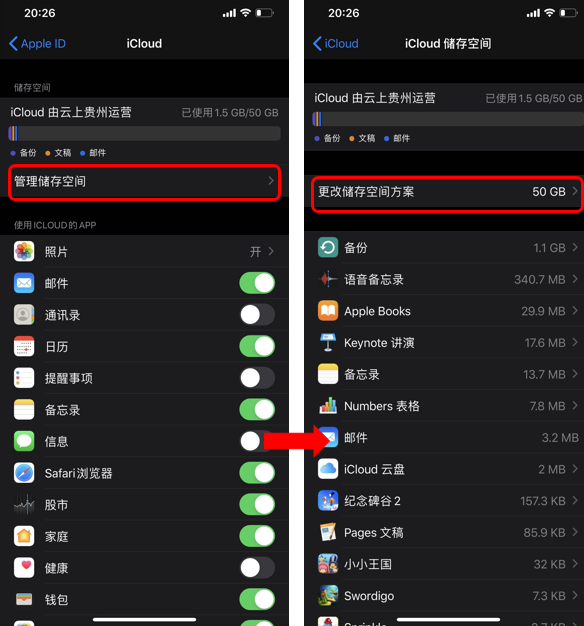
第2步:然后选择 [降级选项] - 选择[5GB免费方案]即可取消iCloud自动续费。
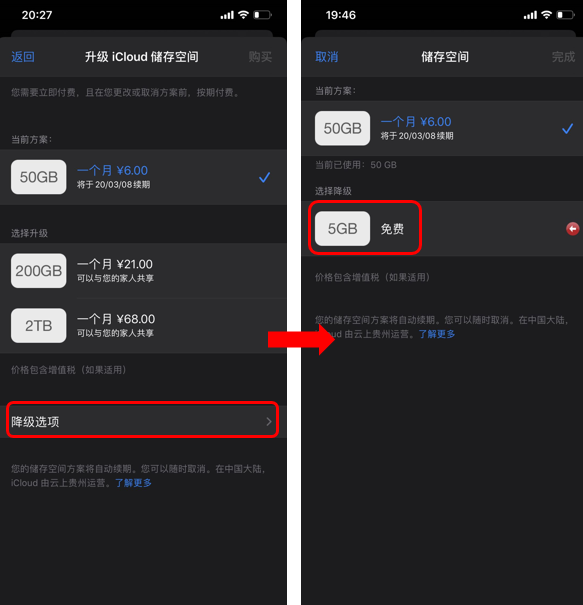
3、人工客服取消自动续费的订阅
苹果客服热线:400 666 8800,就是这么简单,虽然有很多在线取消的方式,但是建议不熟悉的可以直接拨打电话省事多了,语音提示选择: 1-普通话服务 - App Store账单问题 - 联系人工客服,注意虽然联系人工客服取消自动续费效果更好,速度更快。
服务时间:周一至周日,09:00-21:00
App Store 自动续费后如何退款?
iPhone 充值三个月内的订单可以申请退款,可以在官网写邮件申请退款或是在已购买的App记录中【「报告问题】等等,亲测发现,最有效的就是直接打客服电话退款。
退款方法:
提前准备好需退款的这笔订单号,然后打官方客服电话 400-666-8800 转人工,说明退款原因(手误点到,忘记取消续订等原因,退款成功率更高)
帐号首次申请退款基本都会通过,客服会告诉你7天左右原路退回,等你挂掉电话就会发现,款已经退回,效率很快。
第二次申请退款,审核通过难度会加大,多次退款可能会被判定为「恶意退款」,所以还是大家在开会员时留心,避免这些麻烦。
找不到要Apple App订阅怎么办?
登录时所用的 Apple ID 可能与最初订阅时所用的 Apple ID 不同。请使用订阅时所用的 Apple ID 登录,查看订阅是不是向那个帐户收费了。如果开启了双重认证,可能会收到输入验证码的提示。
家人共享的组织者不能管理其他家庭成员的订阅。家庭成员的订阅只能从其自身的帐户中进行管理。在相关家庭成员的设备上使用他们的 Apple ID 登录,然后查看他们的订阅。也可以在 iPhone、iPad、iPod touch、Mac、PC 或 Apple TV 上使用“购买前询问”或“访问限制”。
iCloud 储存空间是可能会在帐户上看到的另一种反复收费类型。可以在 Apple 设备上查看和更改您的 iCloud 储存空间方案。
可能是直接通过提供商进行的订阅,而不是通过 Apple 订阅的。了
如果仍然看不到自己的订阅,并且是在应用内或 iTunes 中(而不是通过第三方提供商)注册的,请联系 Apple 支持。
注意:
如果注册了免费或打折的试用订阅,但不想续订,请在试用期结束前至少 24 小时取消订阅。
在一些国家和地区,取消订阅的情况会略有不同。
如果还是无法关闭自动扣费,或遇到苹果手机不再使用、忘记苹果ID等情况,请联系苹果客服处理。苹果中国客服电话为400-666-8800 ,服务时间:周一至周日, 09:00-21:00。
更多相关指南
2025美区App Store最值得下载的应用推荐 (如何注册美区Apple ID?)
2025最新中国区、美区Apple ID充值攻略(充值方式+流程+充值平台)
2025如何使用Apple Pay付款、收款、转账和提现?(中/国外版注册教程+手续费)
国内外生活省钱攻略
如果你喜欢网购和海淘,一定不要忘记使用Extrabux返利网下单拿现金返利哦(Extrabux返利网是什么?)不仅汇集了超过10000+商家的优惠折扣,通过extrabux链接下单成功后还可拿到最高30%现金返利!
无论你是在各大网站购买奢侈品、电子产品,还是服饰鞋包、母婴用品,又或者是订机票酒店,打车租车,购买视频音乐会员等都能拿到超高返利哦,所以赶紧注册Extrabux吧,新用户注册还有$20的迎新奖励!!(支持多种提现方式)另外,邀请朋友注册Extrabux并且在任一合作网站上成功下单的话,还可额外获得$5的现金奖励~
如何避免自动扣费?
1、开通会员时避免踩坑
在开通 App 会员、尤其视频会员、网站会员等,注意是否有「连续包月」「自动续订」等字样,通常包含自动续费功能价格会更便宜,在选择价格的同时,注意是否需要续费,从源头上避免踩坑。
2、支付宝自动扣费
在「我的」-「设置」-「支付设置」-「免密支付/自动扣款」找到需要取消的App,点进来「关闭服务」即可。
3、微信自动扣费
微信的取消方法跟支付宝一样,在「我」-「支付」-「支付管理」-「自动扣费」找到需要取消的App,进去点「关闭服务」即可。
4、App Store 订阅服务
在App Store 购买的软件,很多包含到期自动续订服务,如手误点到续订功能,可以及时取消,不过取消的入口比较深。
在「设置」里点击你的头像进入「Apple ID」-「iTunes Store 与App Store」- 点App ID「查看App ID」-「订阅」点击APP底部有「取消订阅」这里取消即可。
如果以上方法已经设置完成后(或者在以上设置中都没有发现自动扣费的App或服务时),还是收到自动扣费的短信通知或账单通知时,遇到这种情况的话,可以及时联系App或服务提供商以及第三方支付平台获取帮助。
具体方法如下:
联系手机及其平台。如iOS系统产生的扣费请联系苹果客服。安卓系统同理!
如果平台无法解决,那就联系App提供商。如:优酷产生的自动扣费就联系优酷客服。
如果是因为第三方支付平台产生的自动扣费,就联系服务商。如:支付宝,微信或其他网银支付平台等。
当然如果是App恶意扣费的话,建议国内用户打消费者投诉电话12315或网信办投诉电话12377去寻求解决。
最好从官方渠道下载正版软件,给手机安装正版杀毒、安全防护软件,避免手机感染病毒而造成额外的损失。
保护好个人隐私,除非必要请不要将App的账号、密码及验证码告知或分享给第三方,尤其是支付账号或信用卡信息等。
以上就是支付宝、微信以及Apple App自动扣款怎么取消的各种操作方式了,建议大家一定要有定期检查自己的续费服务的习惯,及时停用那些自己不再需要的服务项目。
2025最新支付宝Alipay转账教程(手续费+限额+时间+留学缴费+各区互转)
2025外国人/海外华人如何在中国使用支付宝支付?(攻略+信用卡充值+限制)
5个靠谱的海外充值网站推荐 - 支付宝,PayPal,游戏,微信充值等等!
2025最新WeChat微信转账教程(限额+手续费+撤回+提现)
2025在海外,如何给微信充值?(充值方式汇总+充值平台推荐)- 华人、留学生必备!
2025最新中国区、美区Apple ID充值攻略(充值方式+流程+充值平台)
2025海外用Apple TV看国内电视剧、电影、频道直播的教程

购物轻松拿返现,买入永远“最低位”!您永远有渠道比您朋友们买得便宜!
注册Extrabux后,在国内外7,000+个商家上购物,最高白拿30%的返利!(我的迎新奖励如何变成可用?)
国外海淘:各大品牌美国/英国等国外官网、美国/英国等国外各大百货官网、The Wall Street Journal, eBay, LUISAVIAROMA, 24S, Michael Kors, Coach Outlet, Dell Technologies, Total Wine & More, 美国丝芙兰官网, Lookfantastic, Macy's梅西百货, iHerb, SSENSE, 雅诗兰黛, 耐克等
国内:Nike香港, Adidas香港, LUISAVIAROMA中国, FARFETCH中国, 阿里巴巴, Apple 中国, 周生生, Hotels.com香港, 京东, 淘宝, iHerb中文官网, Shopee蝦皮, Bodyguard Apotheke等